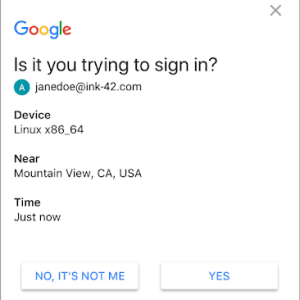HOW TO RESET YOUR EMAIL PASSWORD USING MOBILE?
ARTICLE BY TUSHAR WANKHEDE.
MOST OF THE PEOPLE IN THIS WORLD ARE USING GOOGLE MAIL THAT IS GMAIL, BUT NO EVERYONE REMEMBERS THEIR PASSWORD. IF YOU HAVE FORGOTTEN YOUR EMAIL PASSWORD, THEN THIS ARTICLE MAY HELP YOU A LOT! TODAY I AM GOING TO SHOW YOU THAT "HOW TO RESET YOUR GOOGLE EMAIL PASSWORD?" FROM YOUR ANDROID DEVICE!
SO LET'S GET STARTED!
STEP 1:
OPEN CHROME BROWSER AND TAP ON THE THREE DOTS ON THE UPPER RIGHT CORNER.
STEP 2:
SELECT INCOGNITO MODE AND SEARCH FOR - accounts.google.com
STEP 3:
ENTER YOUR EMAIL ID IN THE INPUT BOX AND CLICK ON "NEXT"
STEP 4:
NOW, YOU HAVE TO ENTER YOUR PASSWORD, BUT YOU DID NOT REMEMBER IT. SO CLICK ON "FORGOT PASSWORD?".
STEP 5:
NOW, IF YOU REMEMBER YOUR LAST PASSWORD, YOU CAN SIMPLY ENTER IT, OR DIRECTLY CLICK ON "TRY ANOTHER WAY"
NOTE: NOW GOOGLE WILL DISPLAY YOU A RANDOM NUMBER ON YOUR SCREEN.
STEP 6:
NOW GOOGLE WILL SEND AN SECURITY NOTIFICATION ON YOUR PHONE, CHECK YOUR NOTIFICATION AREA, AND TAP ON THE NOTIFICATION SENT BY GOOGLE. OPEN THAT NOTIFICATION, AND TAP ON "YES, IT'S ME"
STEP 7:
NOW CHOOSE THAT RANDOM NUMBER THAT WAS SHOWN BY GOOGLE ON YOUR DISPLAY.
ONCE THIS PROCESS IS COMPLETED, YOU CAN SET A NEW PASSWORD FOR YOUR ACCOUNT
STEP 8:
ENTER YOUR NEW PASSWORD > CONFIRM YOUR NEW PASSWORD AND CLICK NEXT.
BOOM! YOUR PASSWORD IS NOW CHANGED!